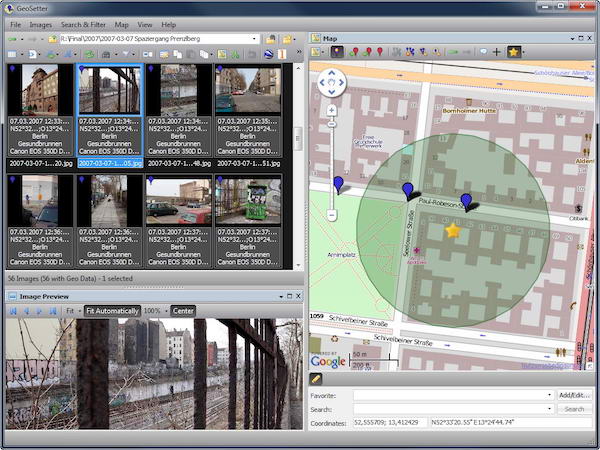Настройте иконки!
В этом руководстве по Windows 10 вы узнаете, как изменить значок папки «Документы», а также как вернуть его по умолчанию.
Содержание
Если вы настраиваете Windows 10 так, как вам нравится, или вам просто надоели оригинальные значки Windows 10, то вы можете легко изменить значок папки «Документы».
Если вы передумаете или захотите вернуть оригинальный значок папки «Документы», его можно легко восстановить.
* * * * * Верхний совет* * * * *
Если вы хотите использовать собственный значок для папки Документы, то вам нужно сохранить изображение в расширении .ico с помощью сторонних программ
Чтобы изменить значок папки Документы: 1. Откройте File Explorer > Щелкните правой кнопкой мыши Documents > Properties > Щелкните на вкладке Location > Щелкните на ‘Find Target’
- Нажмите правой кнопкой мыши на Documents > Properties > Перейдите на вкладку Customise > Нажмите ‘Change Icon’ > Выберите новый значок для папки Documents > Нажмите OK > Нажмите Apply > Нажмите OK
Чтобы восстановить значок папки Documents по умолчанию: 1. Откройте File Explorer > Щелкните правой кнопкой мыши Documents > Properties > Щелкните на вкладке Location > Щелкните на ‘Find Target’
- Нажмите правой кнопкой мыши на Documents > Properties > Перейдите на вкладку Customise > Нажмите ‘Change Icon’ > Нажмите ‘Restore Defaults’ > Нажмите Apply > Нажмите OK
YouTube видео: Как изменить и восстановить значок папки Документы в Windows 10
Вопросы и ответы по теме: “Как изменить и восстановить значок папки Документы в Windows 10”
Как изменить иконку папки в Windows 10?
Щелкните правой кнопкой мыши папку, в которую вы хотите создать ярлык, и выберите создать ярлык. Щелкните правой кнопкой мыши созданный ярлык, выберите свойства и щелкните Значок изменения. Щелкните изображение значка, который вы хотите использовать, нажмите кнопку ОК, а затем нажмите кнопку ОК.Сохраненная копия
Как изменить значок файла в Windows 10?
**Для этого мы проделаем следующие операции:**1. Кликаем по пункту «Свойства» из меню ярлыка. 2. После этого нажимаем по кнопке «Сменить значок». 3. Далее воспользовавшись кнопкой «Обзор», загружаем файл, в котором имеется подходящий нам значок. 4. Выбираем его и жмем «Применить».
Сохраненная копия
Как вернуть папку Мои документы?
Щелкните правой кнопкой мыши папку Мои документы (на рабочем столе) и выберите пункт свойства. Нажмите кнопку восстановить значения по умолчанию.Сохраненная копия
Почему не меняется значок папки?
Пуск –> Панель управления –> Параметры папок –> вкладка “Вид” –> если стоит, то убираем галку ‘‘Всегда отображать значки, а не эскизы’’.
Как сделать свою иконку для папки?
Значок папки задается в ее свойствах на вкладке «Настройка» кнопкой «Сменить значок». По умолчанию предлагается выбрать значок из файла %SystemRoot%\system32\SHELL32. dll, но вы можете указать любую другую динамическую библиотеку (например, в imageres. dll много значков), исполняемый файл (EXE) или файл значка (ICO).
Как добавить Ярлык папки?
Добавление ярлыков на рабочий стол1. Нажмите и удерживайте любое место на рабочем столе либо щелкните рабочий стол правой кнопкой мыши, а затем последовательно выберите пункты Создать > Ярлык. 2. Введите расположение элемента или выберите Обзор, чтобы найти элемент в проводнике, затем выберите расположение и выберите ОК.
Посмотрите наши последние сообщения: * Как удалить Messenger в Windows 10
- Back 4 Blood Улучшение производительности на Windows 10 ПК
- Установка последних драйверов NVIDIA в Windows 11
- Back 4 Blood FIX Connection & Sign In Issues On Windows 10 PC
- Back 4 Blood PC Fix Crashing & Errors Best 7 Methods Windows 10